Hvordan fikse Siri som ikke fungerer på iPhone 11/X/8/7/6/6s?
Siri er utvilsomt en av de smarteste personlige virtuelle hjelpene der ute, som utgjør en integrert del av iPhone og andre nye iOS-enheter. Opprinnelig lansert i 2022, har den absolutt kommet langt de siste årene. Likevel klager mange iPhone-brukere over at Siri ikke fungerer på enhetene deres. Ikke bekymre deg hvis du også står overfor Siri som ikke fungerer på iPhone 13/12/11 eller noen annen iOS-enhet. Gå gjennom disse forslagene og løs problemet med Siri som ikke fungerer iPhone 13/12/11.
Vi har listet opp 8 idiotsikre måter å fikse problemet med Siri som ikke fungerer her for å gjøre ting enklere for deg.
1. Start Siri på nytt for å fikse at Siri ikke fungerer
Hvis det ikke er noe stort problem med enheten din, er sjansen stor for at du kan fikse problemet med Siri som ikke fungerer iPhone 13/12/11 ved å tilbakestille funksjonen. For å gjøre dette må du slå av Siri, la den hvile og slå den tilbake igjen etter en stund.
1. Start enhetens Innstillinger > Generelt > Siri.
2. Slå av alternativet ‘Siri’.
3. Bekreft valget ditt ved å trykke på ‘Slå av Siri’-knappen.
4. Vent en stund siden Siri vil bli deaktivert.
5. Etter noen minutter slår du den på for å aktivere Siri.
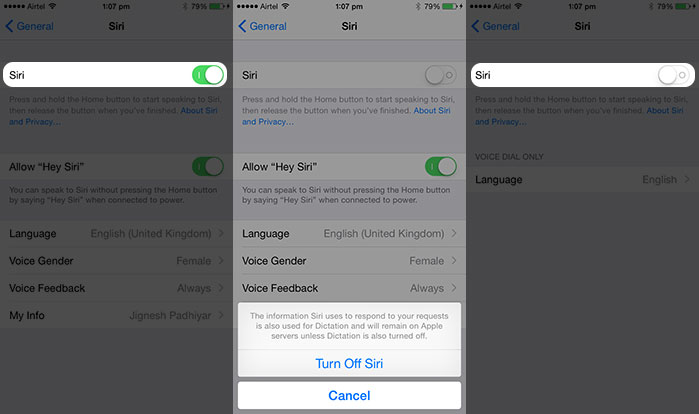
2. Tilbakestill nettverksinnstillinger
Hvis det er et problem med nettverket på enheten din, kan det også forstyrre den ideelle funksjonen til Siri. For å løse dette problemet med Siri som ikke fungerer iPhone 13/12/11, må du tilbakestille nettverksinnstillingene på enheten din. Dette vil imidlertid slette de lagrede WiFi-passordene og nettverksinnstillingene dine også.
1. Gå til iPhones Innstillinger > Generelt og trykk på «Tilbakestill»-alternativet.
2. Velg knappen ‘Tilbakestill nettverksinnstillinger’.
3. Godta popup-meldingen ved å trykke på ‘Tilbakestill nettverksinnstillinger’ igjen.
4. Vent en stund da telefonen vil bli startet på nytt.
5. Koble til et nettverk igjen og prøv ved å bruke Siri på iPhone.

3. Start telefonen på nytt
Noen ganger er alt som trengs for å løse et problem relatert til iPhone en enkel omstart. Siden den tilbakestiller gjeldende strømsyklus på enheten din, kan den løse mange konflikter og problemer. Følg disse trinnene for å starte iPhone på nytt:
1. Trykk på strømknappen (dvale/vekke) på telefonen (plassert øverst).
2. Dette vil vise strømglideskjermen.
3. Skyv den for å slå av telefonen.
4. Vent noen minutter siden telefonen din ville bli slått av.
5. Trykk på strømknappen igjen for å starte den på nytt.
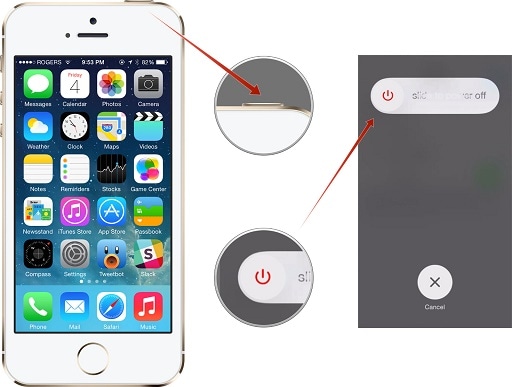
4. Er «Hei Siri»-funksjonen på?
De fleste bruker Siri ved å si kommandoen ‘Hei Siri’ i stedet for å trykke på hjem-knappen. Diagnostiser Siri-problemet ved å trykke lenge på Hjem-knappen og dobbeltsjekke alt. Følg i tillegg disse trinnene for å sørge for at «Hey Siri»-funksjonen er slått på.
1. Gå til Innstillinger > Generelt og trykk på «Siri»-alternativet.
2. Slå på Siri og tillat «Hei Siri»-alternativene.
3. Bekreft valget og gå ut av skjermen.
Si nå kommandoen ‘Hei Siri’ for å sjekke om den fungerer eller ikke.
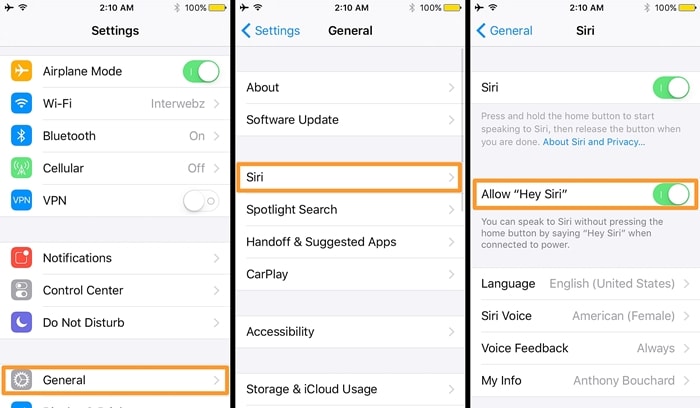
5. Oppdater iOS-versjonen
Hvis du bruker en ustabil versjon av iOS, kan det også føre til at Siri ikke fungerer iPhone 13/12/11-problemet. Det kan også føre til mange andre problemer på enheten din. Derfor anbefales det å oppdatere telefonen til en stabil iOS-versjon i tide. Dette kan gjøres ved å følge disse trinnene:
1. Gå til iPhones Innstillinger > Generelt > Programvareoppdatering.
2. Herfra kan du sjekke den nyeste versjonen av iOS tilgjengelig. Trykk på ‘Last ned og installer’-knappen.
3. Vent en stund mens den laster ned den nyeste iOS-versjonen.
4. Bekreft valget ditt ved å skrive inn passordet ditt på nytt og installer iOS-oppdateringen.
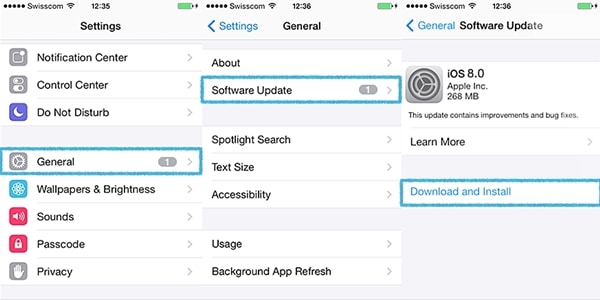
6. Slå av/på diktering
I det siste har mange brukere observert at dikteringsfunksjonen på enheten deres tukler med den ideelle funksjonaliteten til Siri. Derfor kan du løse at Siri ikke fungerer iPhone 13/12/11 ved å slå av/på diktering. Det kan gjøres ved å følge disse trinnene:
1. Gå til telefonens Innstillinger > Generelt > Tastatur.
2. Se etter funksjonen ‘Aktiver diktering’ under delen av det angitte språket.
3. Hvis den er på, slår du den av ved å bekrefte popup-meldingen.
4. Etter at du har slått den av, prøv å bruke Siri. Hvis det fungerer, kan du slå på diktering igjen og teste Siri.
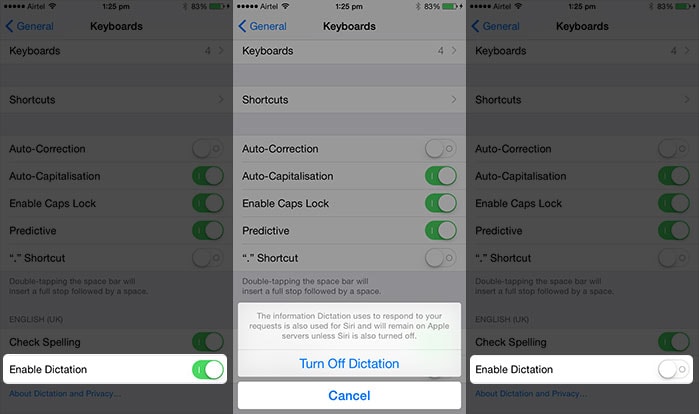
Ved å følge denne teknikken vil du kunne diagnostisere om dikteringsfunksjonen hindrer Siris funksjon eller ikke.
7. Se etter maskinvareskade eller nettverksproblemer
Sjansen er stor for at telefonens mikrofon også kan bli skadet. Ikke bare fysisk skade, mikrofonen din kan også bli forstyrret av skitt. Rengjør mikrofonen og test stemmekvaliteten ved å ringe noen.
I tillegg skal det ikke være noe nettverksproblem med enheten din. Du kan alltid gå til WiFi-innstillingene og sørge for at du er koblet til et stabilt nettverk for å løse eventuelle problemer med Siri.

8. Tilbakestill enheten
Hvis ingenting annet ser ut til å fungere, bør du vurdere å tilbakestille enheten. Du bør beholde dette som siste utvei, da det vil slette data og lagrede innstillinger fra enheten. Derfor anbefales det å ta en sikkerhetskopi av dataene dine på forhånd. Du kan tilbakestille telefonen ved å følge disse trinnene:
1. Gå til iPhones Innstillinger > Generelt og trykk på «Tilbakestill»-alternativet.
2. Trykk nå på ‘Slett alt innhold og innstillinger’-knappen.
3. Bekreft valget ditt ved å oppgi passordet ditt.
4. Vent en stund da telefonen vil tilbakestilles.
5. Etter omstart, konfigurer enheten fra bunnen av.
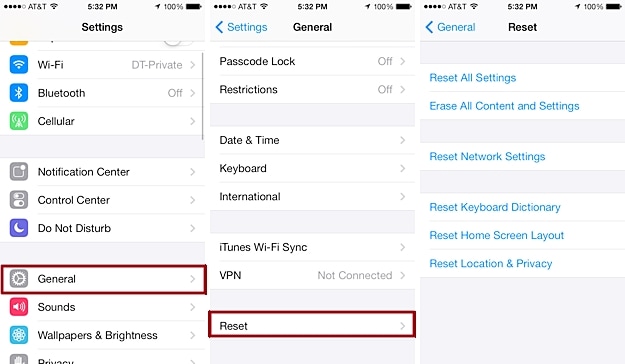
Etter å ha fulgt disse forslagene, er vi sikre på at du vil være i stand til å løse problemet med Siri som ikke fungerer på enheten din. Hvis du også har et forslag for å fikse Siris ikke-fungerende iPhone 13/12/11, del det gjerne med våre lesere i kommentarene nedenfor.
Siste artikler